Matinee(有些圖太大,請見諒Orz)
Matinee是在UE4中一個運用影格的方式建立的動畫系統,就像AE或Flash的模式一樣。
在Matinee中,可以一次控制複數的物件。
基本的操作大概是:
1.新增一個Matinee
2.選定欲使用之物件的位置無誤
3.進入Matinee將所需物件分別加入個別Matinee屬性(下面會說明)
4.利用物件的移動、旋轉、縮放,來控制物件的位置跟狀態,並新增至Keyframe
5.按播放確認物件的動畫是否有問題,並新增一個適合Trigger Box,用來觸發動畫
6.當沒有問題時,進入到Level BluePrint
7.新增Matinee的播放BP
8.Finish
-----------------------------------------------------詳細說明------------------------------------------------------------------
1.新增一個Matinee
2.選定欲使用之物件的位置無誤
3.進入Matinee將所需物件分別加入個別Matinee屬性(下面會說明)
(一)先建立一個New Empty Group 空群組(一個群組放一個物件,如果放多個,在設定Keyframe 的時候會有位置問題,我不知道怎麼解決)
(二)在Level Editer視窗中選取欲加入之物件,並在Matinee的群組按右鍵選擇"Add Selected Actors"
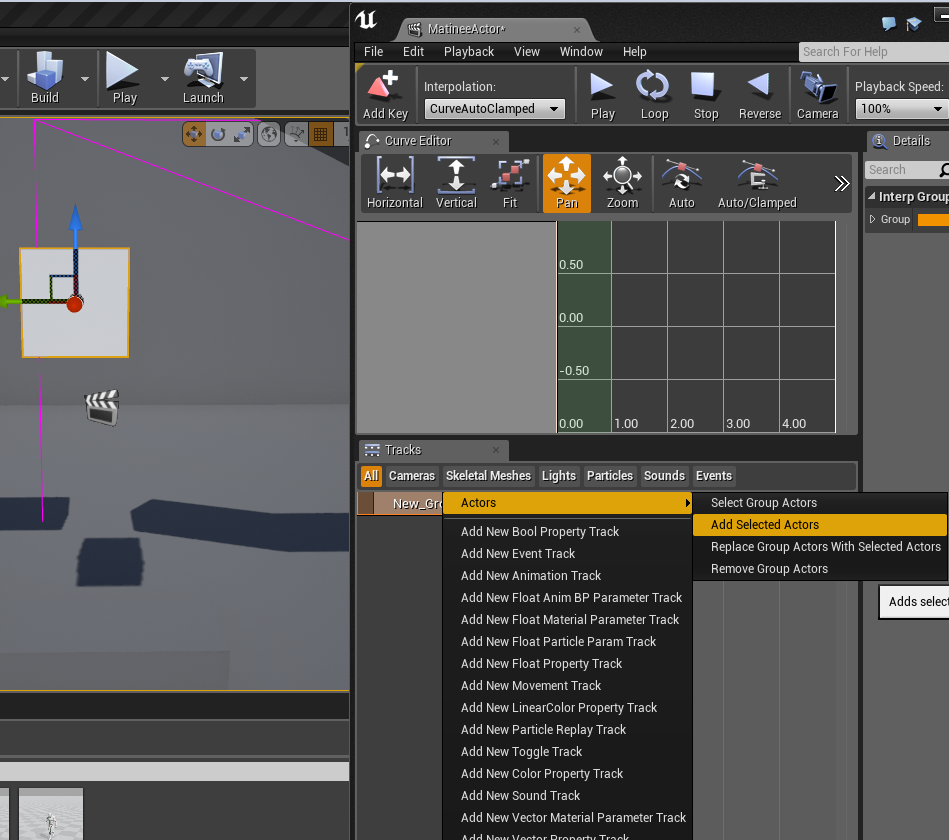
(三)
首先要說明群組的類別
基本上有以下幾種
EmptyGroup基本類型
CameraGroup主要操控攝影機
ParticalGroup操控粒子特效
SkeletalGroup操作骨架
LightingGroup操作光源(顏色、亮度、位置等等)
DirectorGroupd.....這個我不清楚,應該是指向功能
在這裡先介紹基本類型就好了(因為其他我也只會燈光的)
在一般New Empty Group 中
又分為許多不同的類別
在這裡先介紹用作移動的Movement Track(因為其他沒用過...抱歉)
首先我們先建立一個Movement Track
這時候系統會根據當前物件的位置先建立一個動畫起始點(地一個紅色三角形)
上圖中下方的綠色直角三角形的範圍是動畫運算範圍,紅色直角三角形為動畫總秒數,綠色三角範圍不能大於紅色範圍,5秒上的黑色小棒子為欲新增的Key位置,可以拉動,不能超過紅三角。
接下來在關卡編輯視窗移動物件到欲到達之位置,並點選Matinee視窗左上角的Add Key,接著就可以按播放進行確認並調整,完成後加上合適的Trigger Box。
4.接下來就可以進到LEVEL BP進行Matinee的操作
首先開啟Level BP
先選取Trigger Box 建立一個Begin 一個 End
在建立Matinee的物件,並新增Play跟Reverse藍圖
上面整個藍圖的意思是說,當角色進入TriggerBox時,播放MatineeActor1當角色離開TriggerBox時,Matinee會倒放。
以上是Matinee在物件移動的動畫,謝謝大家~
 Matinee
Matinee